Sony DSC-W125 Bedienungsanleitung
Stöbern Sie online oder laden Sie Bedienungsanleitung nach Digitale Fotorahmen Sony DSC-W125 herunter. Sony DSC-W125 Manuale d'uso Benutzerhandbuch
- Seite / 133
- Inhaltsverzeichnis
- LESEZEICHEN




- Guida all’uso Cyber-shot 1
- Adattatore per 2
- Memory Stick Duo 2
- Punti neri, bianchi 2
- Uso delle funzioni di ripresa 4
- Messa a 7
- Vibrazione della fotocamera 8
- Sfocatura del soggetto 8
- Esposizione: 9
- Effetti dell’illuminazione 10
- DSC-W130 12
- DSC-W110/W115/W120/W125 13
- DSC-W110/W115/W120/W125/W130 14
- Identificazione delle parti 16
- Indicatori sullo schermo 18
- Luminoso 23
- Uso della memoria interna 24
- Uso della manopola del modo 25
- Operazioni di base 27
- Indicatore di blocco AE/AF 27
- W/T Uso dello zoom 28
- Uso dell’autoscatto 29
- Per cambiare l’impostazione 38
- Cancellazione delle immagini 41
- Uso della schermata HOME 43
- Voci di HOME 44
- Uso delle voci di menu 45
- Voci di menu 46
- Menu per la ripresa 47
- 1 pagina 45 49
- (Normale) 50
- (Raffica) 50
- BRK±0,3EV 50
- BRK±0,7EV 50
- BRK±1,0EV 50
- (Autom.) 52
- (Multipla) 52
- (Centro) 52
- (Locale) 52
- (Solo per i fermi immagine) 52
- (Multi AF) 53
- (Centro AF) 53
- (Punto AF) 53
- (distanza illimitata) 54
- (Autom.) 55
- (Luce giorno) 55
- (Nuvoloso) 55
- (Luce a fluorescenza 1)/ 56
- (Luce a fluorescenza 2)/ 56
- (Luce a fluorescenza 3) 56
- (Flash) 56
- (Vivace) 58
- (Seppia) 58
- (Ripresa) 59
- (Continua) 59
- (Spento) 59
- Menu per la visione 60
- (Rifinitura) 61
- (Correzione degli occhi 61
- (Maschera di contrasto) 61
- (Messa a fuoco 62
- (Colore parziale) 62
- (Obiettivo grandangol 62
- (Filtro incrociato) 63
- (Sfocatura radiale) 63
- (Retrò) 63
- HDTV ( ) 64
- Blog / E-mail ( ) 64
- (Qs. imm.) 65
- (Immagini multiple) 65
- In caso contrario, premere b 69
- Gestione memoria 70
- 1 pagina 68 72
- Formatta 72
- Impost 73
- Collegam. USB 74
- COMPONENT 74
- Uscita video 75
- Display zoom amp 75
- Illuminat. AF 76
- Linea griglia 76
- Zoom digitale 77
- Telefoto ( ) 78
- Grandang. ( ) 78
- Revis. autom 79
- Impostaz. orologio 80
- Language Setting 81
- Uso del computer 85
- Ambiente consigliato per il 86
- “Picture Motion Browser” 91
- 2 Importare le immagini 92
- Destinazioni per la 93
- 4 Fare doppio clic su [DCIM] 96
- 6 Cliccare sulla cartella 96
- Per Windows 2000 97
- Aggiunta/cambiamento della 99
- Transfer” 99
- Uso del computer Macintosh 100
- 4 Guardare le immagini sul 101
- 2 Selezionare [stepupguide] 102
- Stampa di fermi immagine 103
- 1 Premere il tasto HOME per 104
- 3 Selezionare [Impostazioni 104
- 3 Premere il tasto MENU 105
- Stampa in un negozio 107
- 3 Selezionare un’immagine da 108
- 4 Premere il tasto MENU 108
- Soluzione dei problemi 109
- Visione delle immagini 114
- Cancellazione 115
- Computer 115
- “Memory Stick Duo” 116
- Memoria interna 117
- Carica del pacco batteria 127
- Durata di vita della batteria 127
- Pacco batteria compatibile 127
- Note sulla licenza 132
- GPL/LGPL 132
Inhaltsverzeichnis
© 2008 Sony Corporation 3-700-777-32(1)ITFotocamera digitaleGuida all’uso Cyber-shotDSC-W110/W115/W120/W125/W130Prima di utilizzare l’apparecchio, leg
10Tecniche di base per immagini miglioriRegolazione della sensibilità ISO (Indice di esposizione consigliata)La sensibilità ISO è una gamma di velocit
100Uso del computer MacintoshÈ possibile copiare le immagini sul computer Macintosh.• “Picture Motion Browser” non è compatibile con i computer Macint
101Uso del computerUso del computer Macintosh4 Guardare le immagini sul computer.Fare doppio clic sull’icona del disco rigido t sul file di immagine d
102Visione della “Guida avanzata di Cyber-shot”Quando si installa la “Guida all’uso Cyber-shot”, anche la “Guida avanzata di Cyber-shot” è installata.
103Stampa di fermi immagineStampa di fermi immagineModo di stampare i fermi immagineQuando si stampano le immagini riprese nel modo [16:9], entrambi i
104Stampa diretta delle immagini usando una stampante compatibile con PictBridgeAnche se non si ha un computer, è possibile stampare le immagini ripre
105Stampa di fermi immagineStampa diretta delle immagini usando una stampante compatibile con PictBridge1 Collegare la fotocamera alla stampante.2 Acc
106Stampa diretta delle immagini usando una stampante compatibile con PictBridgeSelezionare [Qs. imm.] o [Immagini multiple] con v/V, quindi premere z
107Stampa di fermi immagineStampa in un negozioÈ possibile portare un “Memory Stick Duo” contenente le immagini riprese con la fotocamera in un negozi
108Stampa in un negozioPer rimuovere il contrassegnoSelezionare l’immagine da cui si desidera rimuovere il contrassegno, quindi ripetere i punti 3 e 4
109Soluzione dei problemiSoluzione dei problemiSoluzione dei problemiSe si verificano dei problemi con la fotocamera, tentare le seguenti soluzioni.Si
11Tecniche di base per immagini miglioriUn’immagine digitale è composta da una serie di piccoli punti denominati pixel.Se contiene molti pixel, l’imma
110Soluzione dei problemiNon è possibile inserire il pacco batteria.• Inserire correttamente il pacco batteria per spingere la leva di espulsione dell
111Soluzione dei problemiSoluzione dei problemiNon è possibile registrare le immagini.• Controllare la capacità disponibile della memoria interna o de
112Soluzione dei problemiLo zoom non funziona.• Non è possibile usare lo Smart zoom a seconda della dimensione dell’immagine (pagina 77).• Non è possi
113Soluzione dei problemiSoluzione dei problemiIl valore F e la velocità dell’otturatore lampeggiano quando si mantiene premuto parzialmente il pulsan
114Soluzione dei problemiL’immagine vista attraverso il mirino non corrisponde al campo registrabile effettivo.• Quando il soggetto è vicino si verifi
115Soluzione dei problemiSoluzione dei problemiL’immagine non appare sullo schermo televisivo.• Controllare [Uscita video] per vedere se il segnale di
116Soluzione dei problemiNon è possibile copiare le immagini.• Collegare correttamente la fotocamera e il computer effettuando un collegamento USB (pa
117Soluzione dei problemiSoluzione dei problemiNon è possibile riprodurre o registrare le immagini usando la memoria interna.• C’è un “Memory Stick Du
118Soluzione dei problemiNon è possibile stabilire un collegamento.• La fotocamera non può essere collegata direttamente ad una stampante che non è co
119Soluzione dei problemiSoluzione dei problemiNon è possibile stampare l’immagine con il formato selezionato.• Quando si usa la carta con un formato
12Tecniche di base per immagini miglioriDSC-W130Le impostazioni predefinite sono contrassegnate con .*1) Le immagini vengono registrate nel rapporto
120Indicatori e messaggi di avvertimentoSe appare un codice che inizia con una lettera dell’alfabeto, la funzione di autodiagnosi sulla fotocamera è o
121Soluzione dei problemiIndicatori e messaggi di avvertimentoImpossibile accedere alMemory Stick Accesso negato• È in uso un “Memory Stick Duo” con c
122Indicatori e messaggi di avvertimento (Indicatore di avvertimento per la vibrazione)• A causa della luce insufficiente si possono verificare delle
123Soluzione dei problemiIndicatori e messaggi di avvertimentoImpossibile eseguire operazionein file non supportati• L’elaborazione ed altre funzioni
124AltroUso della fotocamera all’estero — Fonti di alimentazioneÈ possibile usare la fotocamera, il caricabatterie (in dotazione) e l’alimentatore CA
125AltroInformazioni su “Memory Stick Duo”Un “Memory Stick Duo” è un supporto di registrazione a circuito integrato compatto e portatile. I tipi di “M
126Informazioni su “Memory Stick Duo”Note sull’uso dell’adattatore per Memory Stick Duo (non in dotazione)• Per usare un “Memory Stick Duo” con una pe
127AltroInformazioni sul pacco batteriaCarica del pacco batteriaSi consiglia di caricare il pacco batteria ad una temperatura ambiente tra 10°C e 30°C
128Informazioni sul caricabatterieInformazioni sul caricabatterie• Non caricare un pacco batteria diverso dai pacchi batteria di tipo NP-BG o di tipo
129IndiceIndiceIndiceAAlta sensibilità ...31Apertura...9Autoscatto...29BB/
13Tecniche di base per immagini miglioriDSC-W110/W115/W120/W125Le impostazioni predefinite sono contrassegnate con .*1) Le immagini vengono registrat
130IndiceIIdentificazione delle parti...16Illuminat. AF ...76Immagine sfocata ...8Impost...
131IndiceIndiceSScar.musica...99Schermata dell’indice ...36SchermoCambiamento del display...
132Note sulla licenzaI software “C Library” , “Expat” e “zlib” sono in dotazione con la fotocamera. Questi software vengono forniti in base ai contrat
Ulteriori informazioni su questo prodotto e risposte alle domande più comuni sono reperibili sul nostro sito Web di Assistenza Clienti.
14Tecniche di base per immagini miglioriDSC-W110/W115/W120/W125/W130Le impostazioni predefinite sono contrassegnate con .• Maggiore è la dimensione d
15Tecniche di base per immagini miglioriGli occhi del soggetto potrebbero risultare rossi o delle macchie circolari sfocate e bianche potrebbero appar
16Identificazione delle partiPer i dettagli sul funzionamento vedere le pagine tra parentesi.A Tasto POWERB Pulsante di scatto (26)C Spia POWERD Flash
17Identificazione delle partiK Tasto di controlloMenu attivato: v/V/b/B/z (45)Menu disattivato: DISP/ / / (22, 28, 29)L Tasto (Proiezione diapositi
18Indicatori sullo schermoAd ogni pressione di v (DISP) sul tasto di controllo, il display cambia (pagina 22).Per i dettagli sul funzionamento vedere
19Indicatori sullo schermoBCDIndicatore di sensibilità rilevamento sorrisi/Numero di immagini (33) Scala dello zoom (28, 77) Modo colore (58)Display
2Note sull’uso della fotocameraNote sui tipi di “Memory Stick” utilizzabili (non in dotazione)“Memory Stick Duo”:È possibile usare un “Memory Stick Du
20Indicatori sullo schermoQuando si riproducono i fermi immagineQuando si riproducono i filmatiABDisplay IndicazioneBatteria rimanenteAvvertimento di
21Indicatori sullo schermoCDisplay IndicazioneCartella di riproduzione (67)• Questo non appare quando si usa la memoria interna.8/8 12/12 Numero di im
22Cambiamento del display sullo schermoAd ogni pressione di v (DISP) sul tasto di controllo, il display cambia nel seguente modo:• Se si guardano le i
23Cambiamento del display sullo schermoz Regolazione di EV (Valore di esposizione) visualizzando un istogrammaUn istogramma è un grafico che indica la
24Uso della memoria internaLa fotocamera è dotata di una memoria interna di circa 15 MB. Questa memoria non è rimovibile. Anche quando non c’è un “Mem
25Operazioni di baseOperazioni di baseUso della manopola del modoImpostare la manopola del modo sulla funzione desiderata.: Modo di regolazione automa
26Ripresa delle immagini (modo Regolaz. automatica)1 Selezionare la funzione desiderata dalla manopola del modo.Quando si riprendono i fermi immagine
27Operazioni di baseRipresa delle immagini (modo Regolaz. automatica)3 Riprendere con il pulsante di scatto.Quando si riprendono i fermi immagine:1Man
28Ripresa delle immagini (modo Regolaz. automatica)W/T Uso dello zoomPremere T per zumare, premere W per annullare lo zoom.• Quando la scala dello zoo
29Operazioni di baseRipresa delle immagini (modo Regolaz. automatica)Uso dell’autoscattoPremere più volte V ( ) sul tasto di controllo finché viene se
3IndiceNote sull’uso della fotocamera ...2Tecniche di base per immagini migliori ...
30Ripresa di fermi immagine (Selezione scena)Selezionare il modo ( / / / / ) nella manopola del modo1 Selezionare il modo desiderato di Selezione scen
31Operazioni di baseRipresa di fermi immagine (Selezione scena)Modi di selezione della scenaI seguenti modi sono preimpostati per adattarsi alle condi
32Ripresa di fermi immagine (Selezione scena)Funzioni utilizzabili in Selezione scenaPer riprendere un’immagine in modo appropriato secondo la condizi
33Operazioni di baseRipresa di fermi immagine (Selezione scena)Ripresa nel modo di Otturatore sorrisoQuando la fotocamera rileva un sorriso, l’otturat
34Ripresa di fermi immagine (Selezione scena)z Suggerimenti per la cattura migliore di sorrisi1 Non coprire gli occhi con la frangia.2 Cercare di orie
35Operazioni di baseVisione delle immagini1 Premere il tasto (riproduzione).• Se si preme il tasto (riproduzione) quando la fotocamera è spenta, l
36Visione delle immagini/ Per vedere un’immagine ingrandita (zoom di riproduzione)Premere mentre si visualizza un fermo immagine. Per annullare lo
37Operazioni di baseVisione dei fermi immagine come una proiezione diapositiveLe immagini vengono riprodotte automaticamente in successione con gli ef
38Visione dei fermi immagine come una proiezione diapositivePer cambiare l’impostazioneSulla schermata di impostazione al punto 1, selezionare ciascun
39Operazioni di baseVisione dei fermi immagine come una proiezione diapositiveMusicaLa musica riprodotta viene determinata per impostazione predefinit
4IndiceMenu per la ripresa... 47Selezione scena: Scelta della selezione
40Visione dei fermi immagine come una proiezione diapositivez Per aggiungere/cambiare i file musicaliÈ possibile trasferire un file musicale desiderat
41Operazioni di baseCancellazione delle immagini1 Premere il tasto (riproduzione).2 Premere il tasto MENU durante la visualizzazione nel modo di imm
42Cancellazione delle immaginiQuando si seleziona [Qs. imm.]È possibile cancellare l’immagine selezionata.Selezionare [OK] con v, quindi premere z.Qua
43Operazioni di baseApprendimento delle varie funzioni – HOME/MenuLa schermata HOME è la schermata di accesso per tutte le funzioni della fotocamera e
44Apprendimento delle varie funzioni – HOME/MenuPremendo HOME si visualizzano le seguenti voci. I dettagli sulle voci vengono visualizzati sullo scher
45Operazioni di baseApprendimento delle varie funzioni – HOME/Menu1 Premere il tasto MENU per visualizzare il menu.• Il menu viene visualizzato solo d
46Voci di menuLe voci di menu disponibili variano a seconda del modo di impostazione (ripresa/visione) e la posizione della manopola del modo nel modo
47Uso delle funzioni di ripresaUso delle funzioni di ripresaMenu per la ripresaLe funzioni nel modo di ripresa usando MENU sono descritte di seguito.
48Menu per la ripresa Per i dettagli sul funzionamento1 pagina 45Per il modo Ripresa facile Seleziona la dimensione del fermo immagine per il modo Rip
49Uso delle funzioni di ripresaMenu per la ripresa Per i dettagli sul funzionamento1 pagina 45• La funzione di Rilevamento visi non è operativa quando
5IndicePersonalizzazione della funzione Gestione memoria e delle Impostazioni...
50Menu per la ripresa Per i dettagli sul funzionamento1 pagina 45Seleziona se la fotocamera esegue o meno la ripresa continua quando si preme il pulsa
51Uso delle funzioni di ripresaMenu per la ripresa Per i dettagli sul funzionamento1 pagina 45Informazioni sull’Esposizione a forcella (solo DSC-W130)
52Menu per la ripresa Per i dettagli sul funzionamento1 pagina 45• Per ulteriori informazioni sulla sensibilità ISO, vedere a pagina 9.• È possibile s
53Uso delle funzioni di ripresaMenu per la ripresa Per i dettagli sul funzionamento1 pagina 45È possibile cambiare il metodo di messa a fuoco. Usare i
54Menu per la ripresa Per i dettagli sul funzionamento1 pagina 45• AF indica la messa a fuoco automatica.• Quando si usa lo zoom digitale o l’illumina
55Uso delle funzioni di ripresaMenu per la ripresa Per i dettagli sul funzionamento1 pagina 452 Quando l’indicatore di blocco AE/AF smette di lampeggi
56Menu per la ripresa Per i dettagli sul funzionamento1 pagina 45• Per ulteriori informazioni sul bilanciamento del bianco, vedere a pagina 10.• Con l
57Uso delle funzioni di ripresaMenu per la ripresa Per i dettagli sul funzionamento1 pagina 45Regola la quantità di luce del flash.• Per cambiare il m
58Menu per la ripresa Per i dettagli sul funzionamento1 pagina 45È possibile cambiare la luminosità dell’immagine associata agli effetti.• Durante la
59Uso delle funzioni di ripresaMenu per la ripresa Per i dettagli sul funzionamento1 pagina 45Seleziona il modo di antisfocatura.• Nel modo di Regolaz
6IndicePer l’uso con il computer Windows ... 85Installazione del software (in dotazione)...
60Uso delle funzioni per la visioneMenu per la visioneQuesta sezione descrive le voci di menu disponibili quando si preme il tasto MENU nel modo di ri
61Uso delle funzioni per la visioneMenu per la visione Per i dettagli sul funzionamento1 pagina 45 (Rifinitura)Consente di registrare l’immagine di ri
62Menu per la visione Per i dettagli sul funzionamento1 pagina 45 (Messa a fuoco morbida)Consente di sfocare i bordi intorno a un punto scelto per met
63Uso delle funzioni per la visioneMenu per la visione Per i dettagli sul funzionamento1 pagina 45 (Filtro incrociato)Consente di aggiungere un effett
64Menu per la visione Per i dettagli sul funzionamento1 pagina 45È possibile cambiare il rapporto di aspetto e la dimensione delle immagini di ripresa
65Uso delle funzioni per la visioneMenu per la visione Per i dettagli sul funzionamento1 pagina 45Protegge le immagini contro la cancellazione acciden
66Menu per la visione Per i dettagli sul funzionamento1 pagina 45• Tenere presente che la formattazione cancella tutti i dati memorizzati sul supporto
67Uso delle funzioni per la visioneMenu per la visione Per i dettagli sul funzionamento1 pagina 45Seleziona la cartella contenente l’immagine che si d
68Personalizzazione delle impostazioniPersonalizzazione della funzione Gestione memoria e delle ImpostazioniÈ possibile cambiare le impostazioni prede
69Personalizzazione delle impostazioniPersonalizzazione della funzione Gestione memoria e delle Impostazioni5 Selezionare un’impostazione con v/V, qui
7Tecniche di base per immagini miglioriQuando viene premuto parzialmente il pulsante di scatto, la fotocamera regola automaticamente la messa a fuoco
70Per i dettagli sul funzionamento1 pagina 68 Gestione memoria Strumento memoria — Str. Memory StickQuesta voce appare solo quando nella fotocamera è
71Personalizzazione delle impostazioniGestione memoria Per i dettagli sul funzionamento1 pagina 68• In una cartella è possibile memorizzare fino a 4.0
72Gestione memoria Per i dettagli sul funzionamento1 pagina 68 Strumento memoria — Strum. memoria int.Questa voce non appare quando nella fotocamera è
73Per i dettagli sul funzionamento1 pagina 68Personalizzazione delle impostazioni Impost. Impostaz. principali — Impostazioni principali 1Le impostazi
74Impost. Per i dettagli sul funzionamento1 pagina 68 Impostaz. principali — Impostazioni principali 2Le impostazioni predefinite sono contrassegnate
75Personalizzazione delle impostazioniImpost. Per i dettagli sul funzionamento1 pagina 68Imposta l’uscita del segnale video secondo il sistema di colo
76Impost. Per i dettagli sul funzionamento1 pagina 68 Impostazioni ripresa — Impostazioni ripresa 1Le impostazioni predefinite sono contrassegnate con
77Personalizzazione delle impostazioniImpost. Per i dettagli sul funzionamento1 pagina 68Seleziona il modo operativo della messa a fuoco automatica.•
78Impost. Per i dettagli sul funzionamento1 pagina 68Dimensione dell’immagine e scala totale dello zoom usando lo Smart zoom (incluso lo zoom ottico 4
79Personalizzazione delle impostazioniImpost. Per i dettagli sul funzionamento1 pagina 68 Impostazioni ripresa — Impostazioni ripresa 2Le impostazioni
8Tecniche di base per immagini miglioriSuggerimenti per evitare l’immagine sfocataLa fotocamera si è mossa accidentalmente quando è stata scattata l’i
80Impost. Per i dettagli sul funzionamento1 pagina 68 Impostaz. orologioImposta la data e l’ora.1 Selezionare [ Impostaz. orologio] da (Impost.) su
81Personalizzazione delle impostazioniImpost. Per i dettagli sul funzionamento1 pagina 68 Language SettingSeleziona la lingua da usare nelle voci di m
82Visione delle immagini su un televisoreVisione delle immagini su un televisoreÈ possibile guardare le immagini su un televisore collegando la fotoca
83Visione delle immagini su un televisoreVisione delle immagini su un televisoreÈ possibile vedere un’immagine di alta qualità* registrata sulla fotoc
84Visione delle immagini su un televisore3 Premere il tasto (riproduzione) per accendere la fotocamera.Le immagini riprese con la fotocamera appaion
85Uso del computerUso del computerPer l’uso con il computer WindowsPer i dettagli sull’uso del computer Macintosh, consultare “Uso del computer Macint
86Per l’uso con il computer WindowsPer un computer collegato alla fotocamera è consigliato il seguente ambiente.Ambiente consigliato per copiare le im
87Uso del computerInstallazione del software (in dotazione)È possibile installare il software (in dotazione) usando la seguente procedura.• Collegarsi
88Installazione del software (in dotazione)Dopo aver installato il software, le icone di scelta rapida per “Picture Motion Browser”, “Guida di PMB”, “
89Uso del computerInformazioni su “Picture Motion Browser” (in dotazione)Sfruttando il software è possibile usare al meglio i fermi immagine e i filma
9Tecniche di base per immagini miglioriÈ possibile creare varie immagini regolando l’esposizione e la sensibilità ISO. L’esposizione è la quantità di
90Informazioni su “Picture Motion Browser” (in dotazione)• L’interruzione o le modifiche nel servizio potrebbero verificarsi a seconda di certi motivi
91Uso del computerCopia delle immagini sul computer tramite “Picture Motion Browser”1 Inserire un “Memory Stick Duo” con le immagini registrate nella
92Copia delle immagini sul computer tramite “Picture Motion Browser”1 Collega la fotocamera ad un computer come è descritto in “Collegamento della fot
93Uso del computerCopia delle immagini sul computer tramite “Picture Motion Browser”Eseguire le seguenti procedure dal punto 1 al 4 prima di:• Scolleg
94Copia delle immagini sul computer tramite “Picture Motion Browser”• I file di immagine sono nominati nel seguente modo: – File di fermi immagine: DS
95Uso del computerCopia delle immagini su un computer senza “Picture Motion Browser”È possibile copiare le immagini sul computer senza “Picture Motion
96Copia delle immagini su un computer senza “Picture Motion Browser”3 Cliccare su [Open folder to view files] (Apri cartella per vedere file) (Per Win
97Uso del computerCopia delle immagini su un computer senza “Picture Motion Browser”• Quando nella cartella di destinazione per copia esiste un’immagi
98Visione dei file di immagine memorizzati su un computer con la fotocamera copiando sul “Memory Stick Duo”Questa sezione descrive il procedimento usa
99Uso del computerUso di “Music Transfer” (in dotazione)È possibile cambiare i file musicali che sono preimpostati in fabbrica sui file musicali desid
Weitere Dokumente für Digitale Fotorahmen Sony DSC-W125










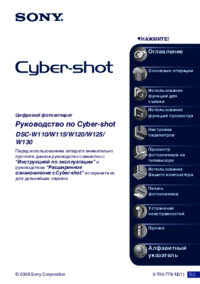
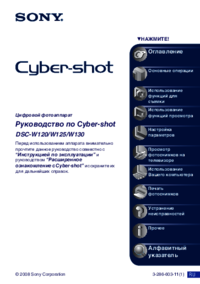
 (75 Seiten)
(75 Seiten)





 (611 Seiten)
(611 Seiten)







Kommentare zu diesen Handbüchern